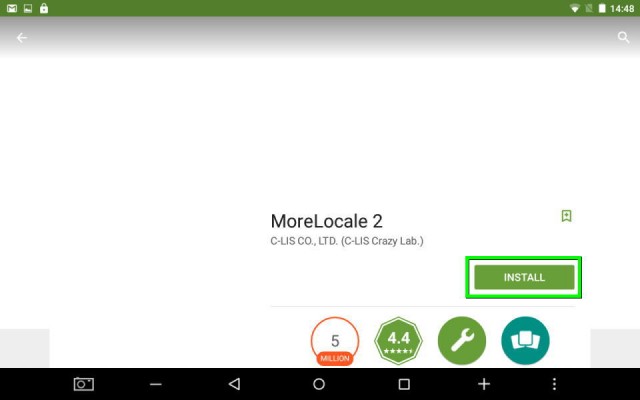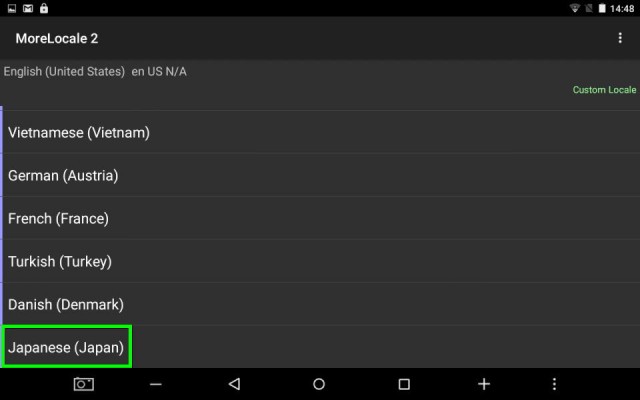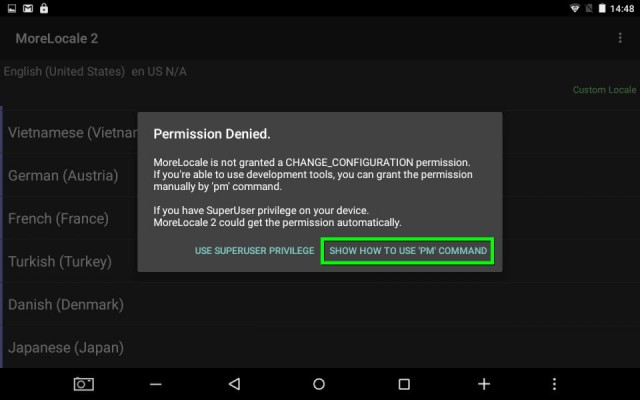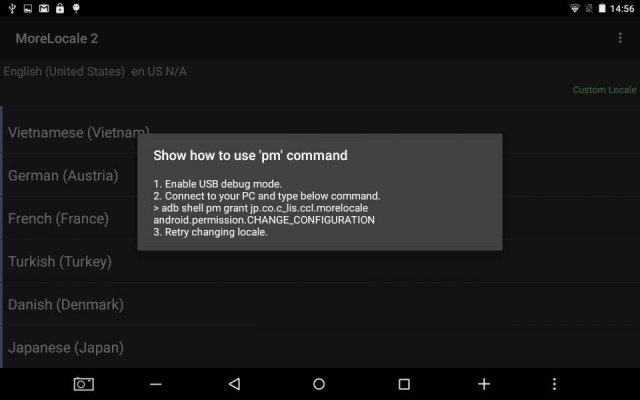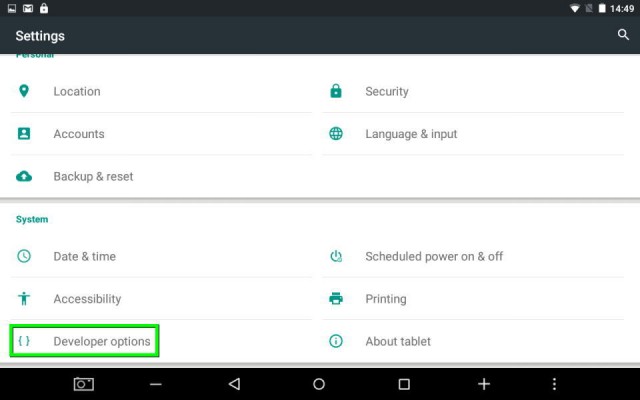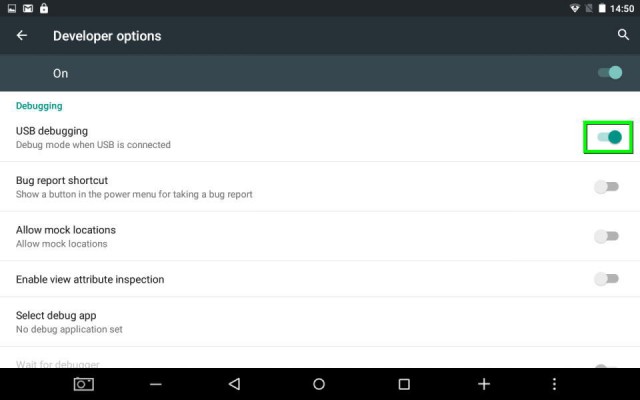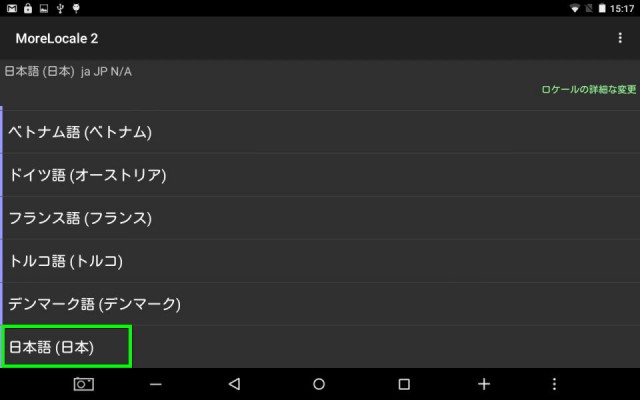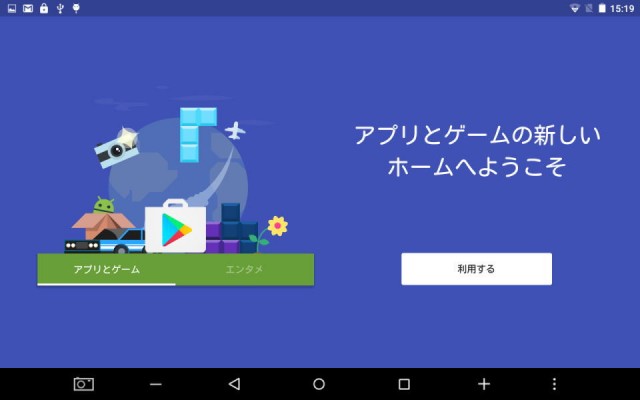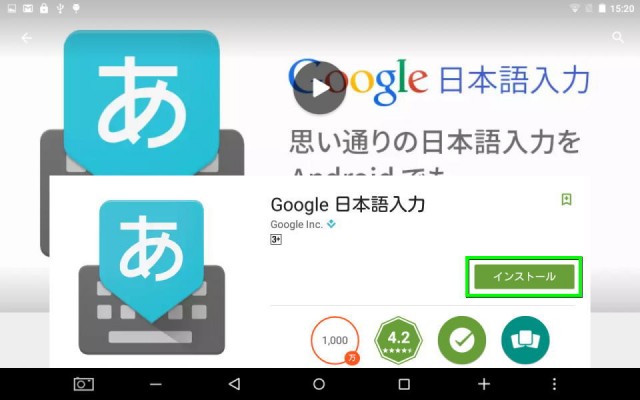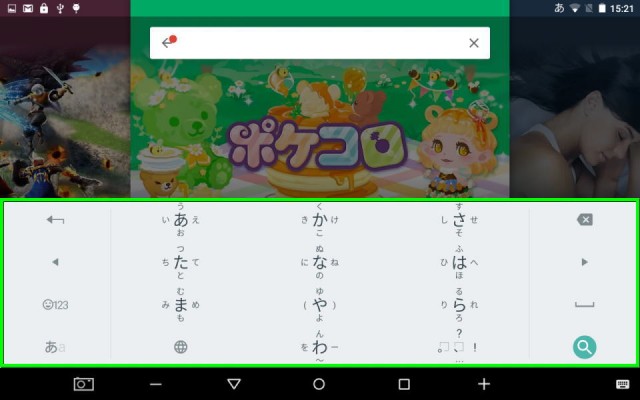日本語に標準対応していないAndroid端末の日本語化に役立つ、MoreLocale 2。
今回の記事ではAndroid SDKを利用して、表示言語を日本語にする方法を解説します。
ダウンロード方法
下記の内容は、Teclast X10 3Gを例にしています。
そのため案内している画面がAndroid端末により変わる可能性があります。
Google Play ストアから、MoreLocale 2へ移動します。
その後INSTALLを選択し、アプリのインストールを開始します。
インストールを完了させ言語の選択画面が現れたら、Japaneseを選択します。
スムーズに変更が完了すれば良いのですが、ほとんどの場合Permission Deniedが表示されます。
そのため右下にある、SHOW HOW TO USE 'PM' COMMANDを選択します。
すると、'PM' COMMANDの通し方が表示されます。
上の解説に習って、まずはUSBデバッグモードを有効化します。
設定画面から、Developer optionsを選択します。
USB debuggingが無効になっていたら、有効化します。
日本語化方法
USBデバッグモードを有効化したら、タブレットをパソコンに接続します。
Android SDKを導入して、'PM' COMMANDを通します。
関連記事:Android SDKの設定方法
コマンドが問題なく通ったら、パソコンからタブレットを取り外します。
そして再度MoreLocale 2を立ち上げ、Japaneseを選択します。
日本語表示に変わっていれば、無事日本語化は完了です。
Google Play ストアの表示でも、日本語化されたことが確認できます。
入力言語に日本語が存在しない場合には、日本語入力のアプリも導入しておきます。
設定画面など一部は英語表示のままですが、使用にはほとんど問題ないでしょう。

🛒人気の商品が日替わりで登場。毎日お得なタイムセール
📖500万冊の電子書籍が読み放題。Kindle Unlimited
🎵高音質な空間オーディオを体験しよう。Amazon Music Unlimited
🎧移動中が学習時間。Audible 30日間無料体験キャンペーン
📕毎日無料で読めるマンガアプリ「Amazon Fliptoon」